ファナックで使用できる記憶媒体は「コンパクトフラッシュ(CFカード)」と「USBメモリ」の2種類です。
これらの記憶媒体を使ってFANUC装置と入出力を行うと、まれに以下のエラーが発生します。

- CFカードの場合:「SR1964:カード認識不良(メモリカード)」
- USBメモリの場合:「SR1937:デバイスが不良です(USBメモリ)」
<アラームコード参考>
いずれも記憶媒体側のフォーマット形式によるエラーです。これは適切な形式でフォーマットすれば解決できます。
コンパクトフラッシュ・USBメモリの対応規格
コンパクトフラッシュはPCMCIA Ver.2.0またはJEIDA Ver.4.1に準拠した製品を使用してください。
指定のフォーマット形式がFAT16指定なので、2GB以上のコンパクトフラッシュは使用できません。
<オススメ>
USBメモリはUSB Ver1.0に準拠した製品を使用してください。フォーマット形式はFAT(16)/FAT32に対応しています。
最大容量は4GBまで。ただしFAT16(FAT)を指定した場合は2GBまでです。
<オススメ>
FANUC装置側が対応しているフォーマット形式
FANUC装置と入出力可能な記憶媒体ごとのフォーマット形式は下記のとおりです。
コンパクトフラッシュ(CFカード)のフォーマット形式
コンパクトフラッシュは下記の形式でフォーマットしてください。
| ファイルシステム | FAT16(FAT) |
|---|---|
| クラスターサイズ | 規定を選択(容量ごとに異なる) |
| パーティション構成 | スーパーフロッピー形式(Super Floppy Disk) |
USBメモリのフォーマット形式
USBメモリは下記の形式でフォーマットしてください。
| ファイルシステム | FAT16(FAT)またはFAT32(←推奨) |
|---|---|
| クラスターサイズ | 規定を選択(容量ごとに異なる) |
| パーティション構成 | マスターブートレコード形式(MBR)またはスーパーフロッピー形式(Super Floppy Disk) |
メモリカードのフォーマット手順
windows標準のフォーマットツールではパーティション構成を変更できません。そのためフリーソフトの「Rufas(ルーファス)」を使用します。
<ダウンロードリンク>
Rufas(ルーファス):https://rufus.ie/ja/
Rufasによるフォーマット手順
各設定をおこなったのち、スタートボタンを押せばフォーマットされます。
下記にコンパクトフラッシュとUSBメモリの凡例を載せておくので同様に操作してください。
コンパクトフラッシュをフォーマットする場合
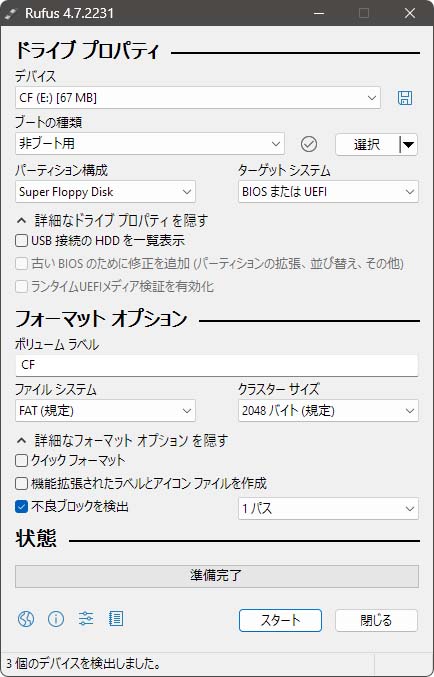
| デバイス | フォーマット対象の記憶媒体 |
|---|---|
| ブートの種類 | 非ブート用 |
| パーティション構成 | Super Floppy Disk |
| ターゲットシステム | BIOSまたはUEFI |
| USB接続のHDDを一覧表示 | オフ |
| ボリュームラベル | 適時命名する |
| ファイルシステム | FAT |
| クラスターサイズ | (規定)を選択※記憶媒体の容量によって変わる |
| クイックフォーマット | オフ |
| 機能拡張されたラベルとアイコンファイルを作成 | オフ |
| 不良ブロックを検出 | オンかつ1パス |
USBメモリをフォーマットする場合
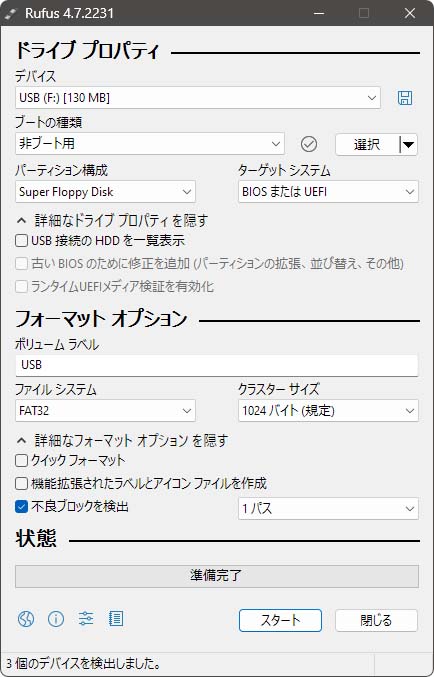
| デバイス | フォーマット対象の記憶媒体 |
|---|---|
| ブートの種類 | 非ブート用 |
| パーティション構成 | Super Floppy Disk |
| ターゲットシステム | BIOSまたはUEFI |
| USB接続のHDDを一覧表示 | オフ |
| ボリュームラベル | 適時命名する |
| ファイルシステム | FAT32 |
| クラスターサイズ | (規定)を選択※記憶媒体の容量によって変わる |
| クイックフォーマット | オフ |
| 機能拡張されたラベルとアイコンファイルを作成 | オフ |
| 不良ブロックを検出 | オンかつ1パス |
フォーマット後の入出力チェック

- ハードキー[SYSTEM]を押した後、ソフトキー[▷]を数回押して[オールI/O]を選択。
- 入出力(プログラム)画面へ移動したら、ソフトキー[▷]を数回押して[全データ]を選択。
- このときアラームメッセージ「メモリカードが認識できません」と表示されなければ認識している状態です。
<全データバックアップやり方>
それでもFANUCが認識しない場合はメモリカードを交換してください
Rufasを使用して指定したとおりにフォーマットをしてもファナック側が認識しない場合は、記憶媒体の故障が疑われます。
ファナックのカスタマーセンターに聞いてもこれ以上の解決策はないため、交換してください。
コメント